VSphere虚拟化ESXi的安装及基本管理
虚拟化和云计算技术正在快速的发展,新的概念、观点、产品不断涌现。服务器虚拟化技术受到了人们的高度重视,普遍相信虚拟化将成为数据中心的重要组成部分。vSphere是VMware公司推出的一套服务器虚拟化解决方案,占据了绝大多数的服务器虚拟化市场,只需极少的投资即可通过经济高效的服务器整合和业务连续性为公司提供企业级IT管理。
虚拟化概述及VMware VSphere介绍
1、什么是虚拟化
虚拟化就是把硬件资源从物理方式转变为逻辑方式,打破了物理硬件与操作系统及在其上运行的应用程序之间的硬性连接。使用户可以灵活的管理计算机资源,在一台计算机上同时运行多个操作系统,实现资源利用率最大化与灵活管理的一项技术。
与物理机一样,虚拟机是运行操作系统和应用程序的软件计算机。管理程序用作虚拟机的运行平台,并且可以整合计算资源。每个虚拟机包含自己的虚拟(基于软件的)硬件,包括虚拟CPU、内存、硬盘和网络接口卡。
例如:x86计算机硬件被设计为只能运行单个操作系统,即使安装了众多应用程序,大多数硬件资源仍无法得到充分利用。而通过虚拟化可以在单台物理计算机上运行多个虚拟机,且所有虚拟机可在多种环境下共享该物理计算机的资源。在同一物理计算机上,不同的虚拟机可以独立、并行运行不同的操作系统和多个应用程序。下图所示的就是一台物理主机在虚拟化前和虚拟后的差别:

2、虚拟化的优势
(1)减少服务器数量,降低硬件采购成本
(2)资源利用率最大化
(3)降低机房空间、散热、用电成本
(4)硬件资源可以动态调整,提高企业IT业务的灵活性
(5)高可用性
(6)在不中断服务的情况下,进行物理硬件调整
(7)降低管理成本
(8)具备更高效的灾备能力
3、什么是vSphere
vSphere是VMware公司在2011年基于云计算推出的一套企业级虚拟化解决方案,核心组件为ESX,现在已经被ESXi取代。该产品经历6个版本的改进,已经实现了虚拟化基础结构、高可用性、集中管理、性能监控等一体化解决方案,目前仍在不断扩张增强,功能越来越丰富,号称业界第一套云计算的操作系统。
4、什么是ESXi
ESXi是VMware服务器虚拟化体系的重要成员之一,也是VMware服务器虚拟化的基础,其实它本身也是一个操作系统,采用Linux内核(VMKernel),安装方式为裸金属方式,直接安装在物理服务器上,不需安装在其他操作系统。为了使它尽可能小的占用系统资源,同时又保证其高效稳定的运行,VMware将其进行精简封装。
5、vSphere基础物理架构
vSphere虚拟化解决方案拥有完整的基础物理架构,其5大组成部分为虚拟化服务器、网络服务、存储网络、集中式管理服务器、客户端
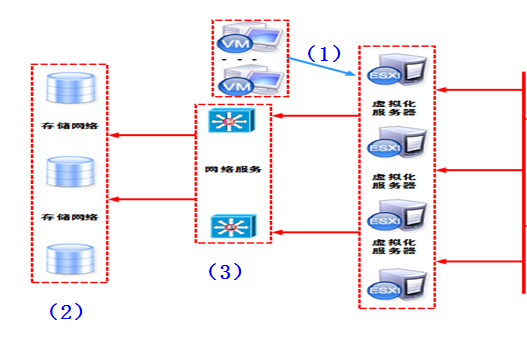
(1)虚拟化服务器
虚拟化服务器就是物理服务器,又称为x86服务器,通过网络服务器提供CPU和内存虚拟化资源,并且虚拟机都在上面运行。虚拟化服务器可由多个组成,并可在裸机硬件上直接安装ESXi
(2)存储网络
虚拟化的核心,不但可用于存储虚拟化的所有数据,而且还和虚拟化的性能息息相关。存储资源由vSphere统一管理和分配。存储网络可使用SAN、NAS等存储技术
(3)网络服务
用于连接整个架构中的所有设备。 vSphere解决方案在网络带宽方面建议不低于千兆,否则很多功能不能达到理想的效果
(4)集中式管理服务器
集中式管理服务器(vCenter)是vSphere中的重要组件之一。vSphere很多高级功能都是通过vCenter实现的,如vMotion(不中断服务将虚拟机从一个ESXi迁移到另一个ESXi)、HA(ESXi宕机时,虚拟机自动迁移到另一个ESXi)等。不仅如此,vCenter还可以将多个ESXi放到一个集群中进行管理,虚拟机之间也可以资源共享
(5)客户端
客户端(vClient)是vSphere中的重要组件之一,用于用户连接ESXi或vCenter管理和分配各种资源。vClient有两个版本,分别是vClient和Web vClient
6、vSphere的版本
为适应不同企业的需求,vSphere各版本功能不同,虚拟RAM也不同。并且集中式管理服务器(vCenter)是独立分开的
(1)标准版 Standard
提供一套入门的解决方案,可实现最基本的服务器整合,在很大程度上削减硬件成本,同时保证业务的连续性,避免服务器停机
(2)企业版 Enterprise
提供一套功能强大的解决方案,可以大幅度提供效率和资源管理,确保业务的连续性
(3)企业增强版 Enterprise Plus
提供一套拥有全部功能的解决方案,拥有强大的灵活性、可操作性、稳定性、可控性,可以将数据中心转变为极为简化的云计算环境,也可以提供灵活可靠的新一代IT服务
7、vSphere的许可
ESXi安装后会有60天的评估期,用户可以在60天评估期内的任意时间转换为许可模式,vSphere许可证密钥都是按CPU个数计算的(2核和4核CPU均为一个CPU),许可证密钥不固定ESXi主机,ESXi主机可任意组合分配。
ESXi的安装
1.ESXi 硬件要求
确保主机符合 ESXi 5.5 支持的最低硬件配置,必须具有以下硬件和系统资源,才能安装和使用ESXi 5.5
(1)ESXi 5.5 只能在安装有64位x86 CPU的服务器上安装和运行
(2)ESXi 5.5 要求主机至少具有两个内核的CPU
(3)至少 4 GB 的内存
(4)一个或多个千兆或 10GB 以太网控制器。
如果还需要知道自己的服务器硬件是否满足ESXi的硬件需求,用户可通过登陆 http://www.vmware.com/resources/compatibility 查询《VMware兼容性指南》
案例1:
在一台祼机上架设安装VMware ESXi 5.0;在一台windows2008的机器上安装vSphere Client 5.0 连接配置ESXi,并创建一台虚拟机在虚拟机上安装linux系统。 因此我们至少需要两台机器(演练时可以用VMware Workstation 建两台虚拟机)
2.安装环境
注意:本案例VMware ESXi5.5的安装文件可以从VMware的官方网站上直接下载 http://www.vmware.com/cn,可以刻录成光盘或量产到U盘使用。
(1)将下载好的ISO镜像刻录成光盘,放入CD-ROM中,启动服务器并从光盘引导,会自动进入引导界面,如下图所示:
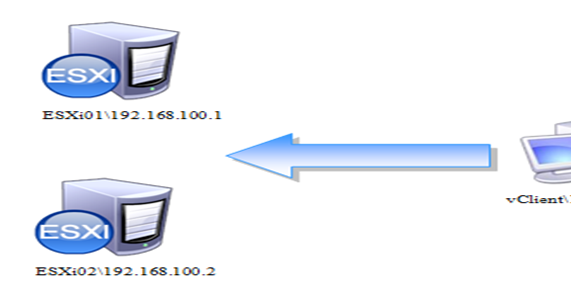
注意:本案例VMware ESXi5.5的安装文件可以从VMware的官方网站上直接下载 http://www.vmware.com/cn,可以刻录成光盘或量产到U盘使用。
(1)将下载好的ISO镜像刻录成光盘,放入CD-ROM中,启动服务器并从光盘引导,会自动进入引导界面,如下图所示:
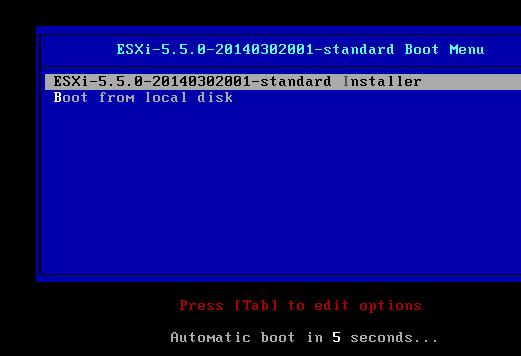
(2)按照安装向导的提示,完成安装,重启服务器,进入ESXi5.5主界面
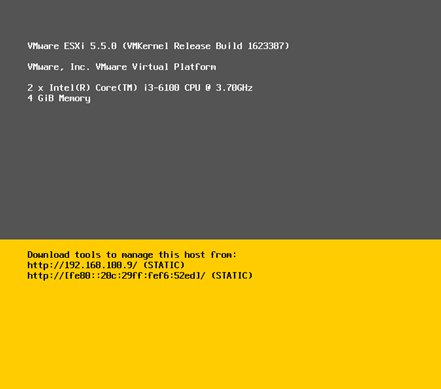
ESXi5服务器的界面非常简洁全字符,因为真实的环境下我们平常基本很少需要在这台服务器上进行操作,你可以把它锁在机房老里面通上电不再管它,有关的操作如创建管理虚拟服务器等,都可以在vSphere Client上进行; 不过在此之前,我们需要对ESXi的网络进行一些配置,vSphere Client对其的控制也是通过网络进行的,我们必须事先为ESXi配置好访问IP
(3)按F2 进入配置,输入管理员密码,密码就是刚才在安装过程中设定的那个,然后进入IP地址配置界面
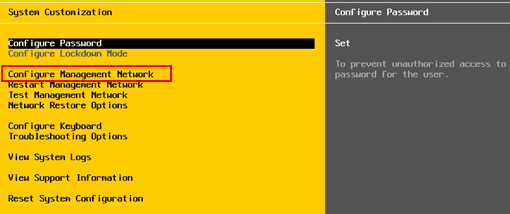
(4)进入IPv4配置界面
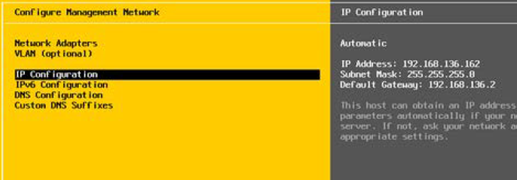
(5)配置IP地址、子网掩码、默认网关,按Enter确认,按ESC键后,再按“Y”保存配置并重启网络
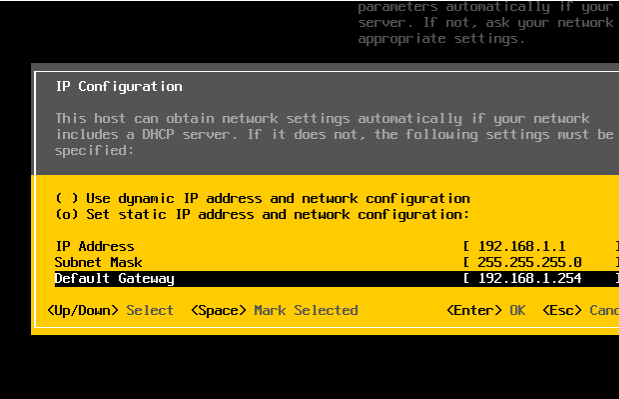
注意:ESXi切不可以直接按电源关机,如果需要关机时可以按F12 键,输入密码后调用它的正常关机程序由系统自行一步步完成关闭。
安装vClient及连接ESXi 5.5
想要连接并管理ESXi,还需要安装vClient,我们在一台windows 2008的上安装vSphere Client 5.0
(1)下载并运行vClient安装程序,按照安装向导的提示完成安装
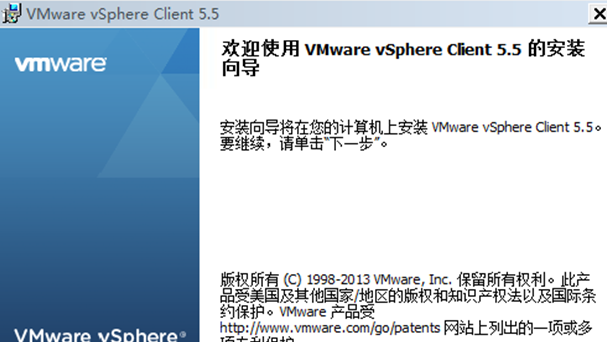
(2)单击“完成”,至此VMwareVSphere Client5.5安装完成
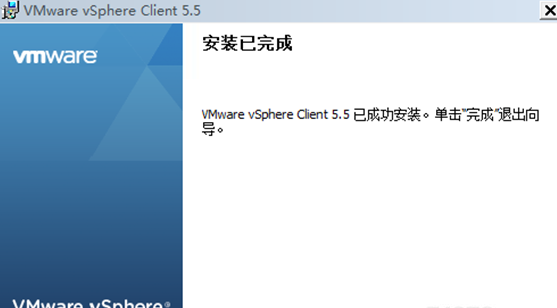
(3)双击桌面上VSphere Client的快捷图标,输入ESXi服务器的IP地址及管理员账户名和密码,单击登录即可连接到ESXi服务器
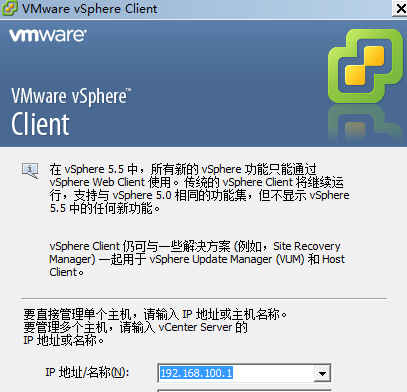
(4)进入vSphere Client中,单击“清单”,就可以显示清单中的虚拟机
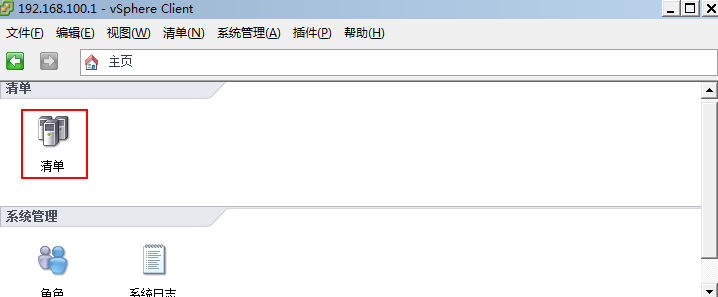
(5)点击新建虚拟机,就可以在向导中选择典型或自定义配置选项,根据需求建立虚拟机了
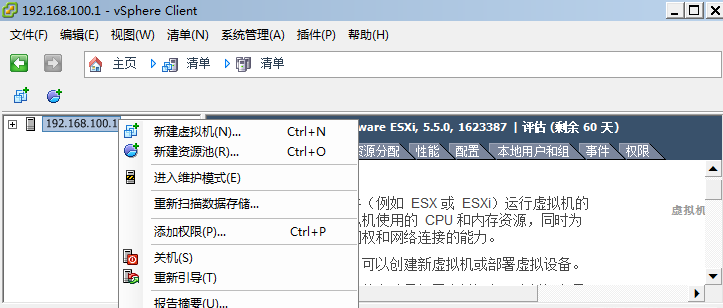
这样,我们就可以通过vClient连接并管理ESXi了

